Использование Powercfg для изменения схемы активного питания
Как вы, возможно, знаете, ваш компьютер может работать с различными схемами питания. Схема питания — это набор параметров оборудования и системы, которые управляют потреблением энергии компьютером. Обычно они чаще всего используются с ноутбуками, где важнее найти компромисс между производительностью и сохранением заряда батареи. Однако даже настольный компьютер может их использовать. По умолчанию в Windows есть три схемы.
Это сбалансированные, высокопроизводительные и энергосберегающие, и вы можете создавать другие, если ни один из них вам не подходит.
В Windows есть командная утилита под названием Powercfg, которая обеспечивает большой контроль над вашими схемами питания. (Вы также можете использовать графический интерфейс для большей части этой функциональности, но многие люди предпочитают использовать командную строку.) Powercfg использует множество переключателей, чтобы сообщить ему, что вы хотите делать в отношении схем управления питанием. Чтобы увидеть все переключатели, доступные Powercfg, активируйте его с помощью переключателя «-HELP» (или «-?»).
Для этого совета мы хотим изменить схему активной мощности. Во-первых, мы получим список доступных схем управления питанием (рассмотренный link: / windows-Using_Powercfg_to_Query_an_Existing_Power_Scheme [под другим советом]). (См. Рис. 1.)
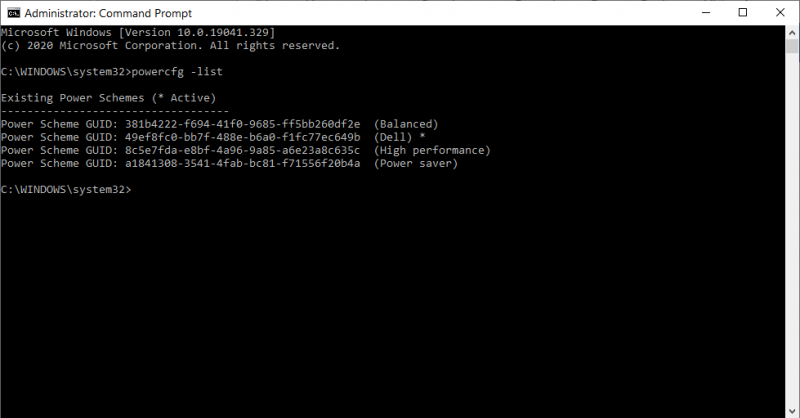
Рисунок 1. Powercfg -list.
Как видите, справа от строки Dell есть звездочка (это схема питания, которая была добавлена ранее), означающая, что в настоящее время это активная схема. Предположим, что вместо этого мы хотим, чтобы была активна схема высокой производительности. Для этого нужно указать переключатель «-SETACTIVE» (или «-S»), за которым следует GUID схемы, которая должна быть активной: (см. Рис. 2.)
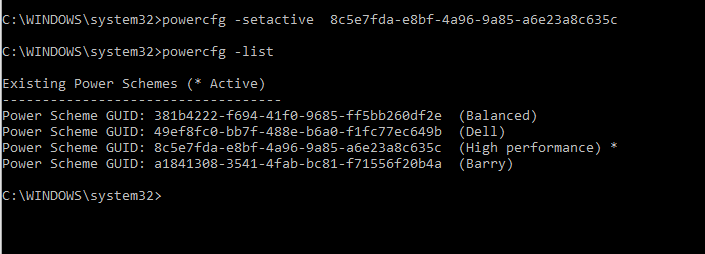
Рисунок 2. Powercfg -setactive.
Теперь звездочка находится рядом со схемой «Высокая производительность», что означает, что она активна.
Этот совет (13491) применим к Windows 7, 8 и 10.